Excel: üst üste değer içeren son hücre nasıl bulunur?
Satırda değer içeren son hücreyi bulmak için Excel’de aşağıdaki formülü kullanabilirsiniz:
=ADDRESS(1,MATCH(2,1/( 1:1 <>""),1),4)
Bu özel formül, çalışma sayfasının 1. satırında değer içeren son hücreyi bulur. Örneğin bu formül H1 değerini döndürebilir.
Son hücredeki gerçek değeri ardışık bir değerle döndürmek istiyorsanız aşağıdaki formülü kullanabilirsiniz:
=OFFSET( A1 ,0,MATCH(MAX( A1:XFC1 )+1, A1:XFC1 ,1)-1)
Bu özel formül, 1. satırdaki değere sahip son hücrenin değerini döndürür. Örneğin, değere sahip son hücredeki değer ise 18 değerini döndürebilir.
Aşağıdaki örnekte bu formülün pratikte nasıl kullanılacağı gösterilmektedir.
Örnek: Excel’de bir satırda değer içeren son hücreyi bulma
Excel’de aşağıdaki değer satırına sahip olduğumuzu varsayalım:
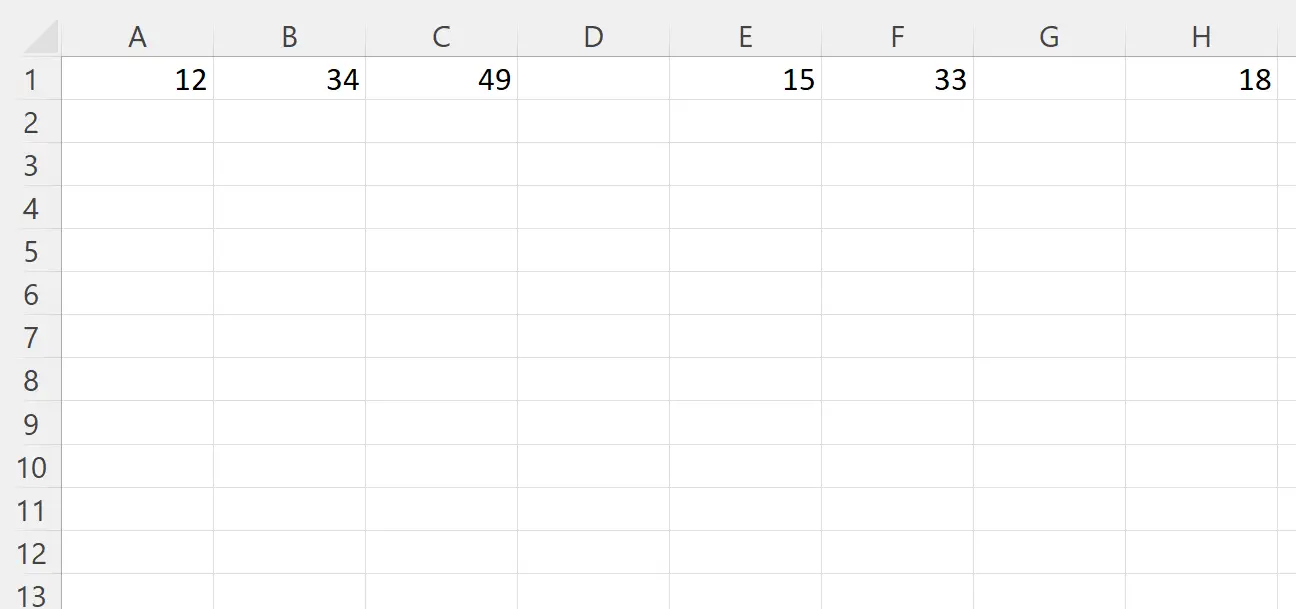
1. satırdaki değere sahip son hücreyi bulmak istediğimizi varsayalım.
Bunu yapmak için A8 hücresine aşağıdaki formülü yazabiliriz:
=ADDRESS(1,MATCH(2,1/( 1:1 <>""),1),4)
Aşağıdaki ekran görüntüsü bu formülün pratikte nasıl kullanılacağını göstermektedir:
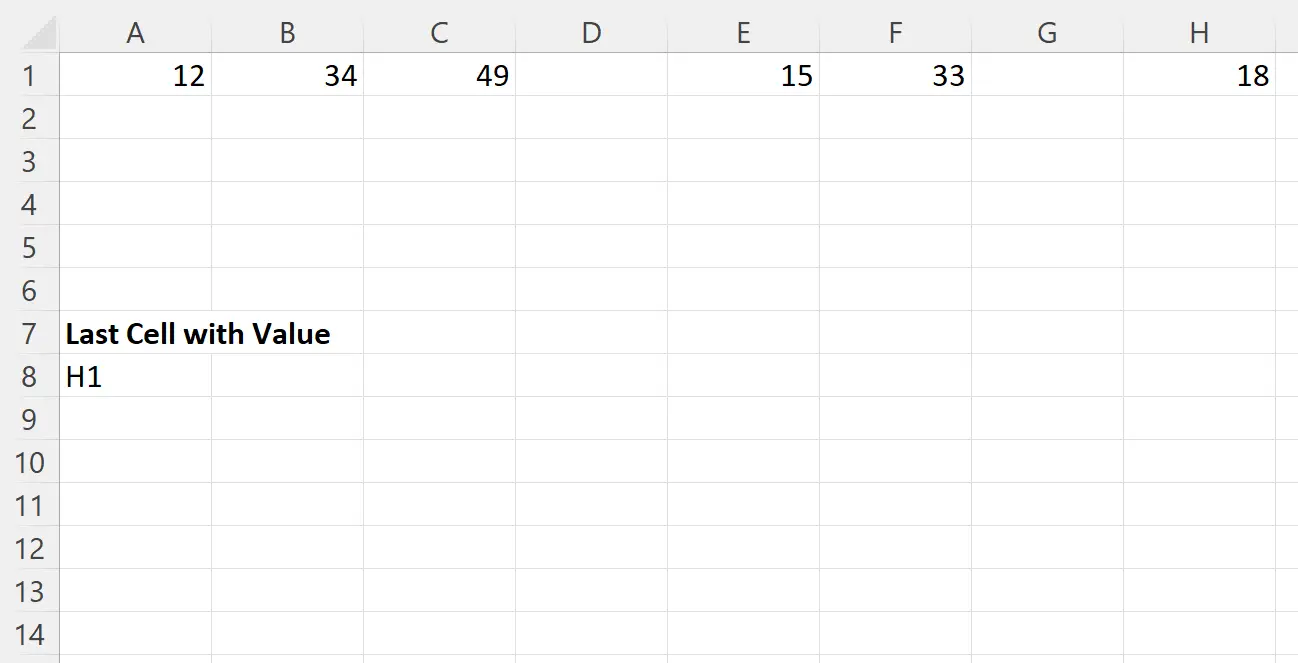
Formül, 1. satırdaki son değeri içeren hücrenin adresi olan H1 değerini döndürür.
Bunun yerine H1 hücresindeki gerçek değeri döndürmek istiyorsanız aşağıdaki formülü kullanabilirsiniz:
=OFFSET( A1 ,0,MATCH(MAX( A1:XFC1 )+1, A1:XFC1 ,1)-1)
Aşağıdaki ekran görüntüsü bu formülün pratikte nasıl kullanılacağını göstermektedir:
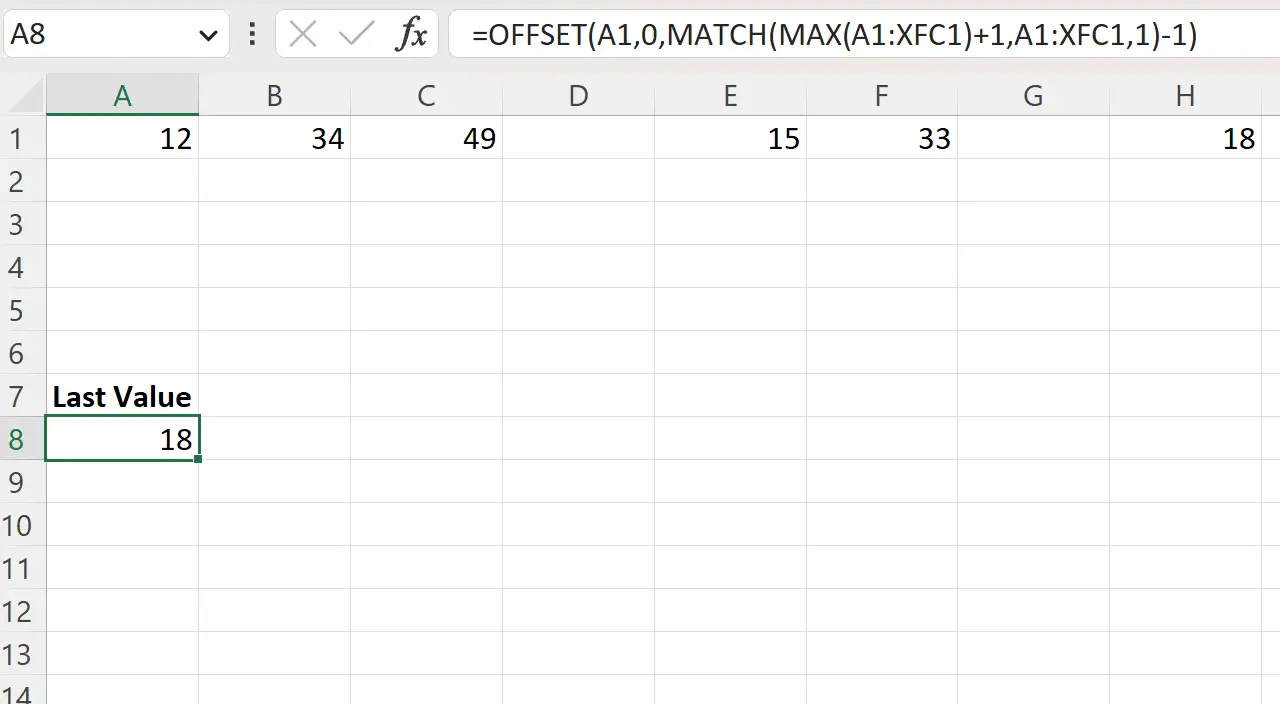
Formül, aslında 1. satırdaki son değer olan 18 değerini döndürür.
Not : Formülde A1:XFC1 kullanıyoruz çünkü XFD 1 çalışma sayfasındaki son kullanılabilir sütundur. Bu, satırın tamamındaki son değeri aramamızı sağlar.
Ek kaynaklar
Aşağıdaki eğitimlerde Excel’deki diğer ortak görevlerin nasıl gerçekleştirileceği açıklanmaktadır:
Excel: Bir sütunda bir değerin ilk oluşumunu bulun
Excel: Belirli bir sayıdan büyük ilk değeri bulun
Excel: Bir satırdaki sıfır olmayan ilk değer nasıl bulunur?